Keynote
Petunjuk Pengguna Keynote untuk iPad
- Selamat datang
- Yang baru
-
- Memulai dengan Keynote
- Pendahuluan gambar, bagan, dan objek lainnya
- Membuat presentasi
- Memilih cara untuk menavigasi presentasi Anda
- Membuka presentasi
- Menyimpan dan menamai presentasi
- Menemukan presentasi
- Mencetak presentasi
- Menyesuaikan bar alat
- Menyalin teks dan objek antara app
- Gerakan layar sentuh dasar
- Menggunakan Apple Pencil dengan Keynote
- Membuat presentasi menggunakan VoiceOver
-
- Menambahkan atau menghapus slide
- Menambahkan dan melihat catatan penyaji
- Mengubah ukuran slide
- Mengubah latar belakang slide
- Menambahkan tepi di sekitar slide
- Menampilkan atau menyembunyikan placeholder teks
- Menampilkan atau menyembunyikan nomor slide
- Menerapkan tata letak slide
- Menambahkan dan mengedit tata letak slide
- Mengubah tema
-
- Mengubah transparansi objek
- Mengisi bentuk dan kotak teks dengan warna atau gambar
- Menambahkan tepi ke objek
- Menambahkan teks atau judul
- Menambahkan refleksi atau bayangan
- Menggunakan gaya objek
- Mengubah ukuran, memutar, dan membalikkan objek
- Menambahkan objek yang ditautkan untuk membuat presentasi Anda interaktif
-
- Mengirim presentasi
- Pendahuluan kolaborasi
- Mengundang orang lain untuk berkolaborasi
- Berkolaborasi pada presentasi bersama
- Melihat aktivitas terbaru di presentasi bersama
- Mengubah pengaturan presentasi bersama
- Berhenti berbagi presentasi
- Folder bersama dan kolaborasi
- Menggunakan Box untuk berkolaborasi
- Membuat animasi GIF
- Memposting presentasi Anda dalam blog
- Hak Cipta
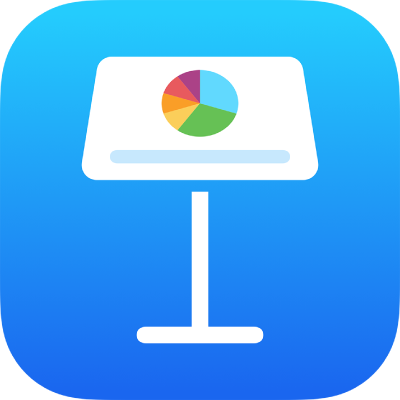
Menggunakan panduan perataan di Keynote di iPad
Gunakan panduan perataan dan spasi untuk membantu Anda menempatkan objek dengan tepat. Saat panduan dinyalakan, panduan akan muncul saat Anda menyeret objek pada slide di perataan dengan, atau yang berjarak sama dengan, objek lainnya. Anda dapat mematikan dan menyalakan panduan sesuai kebutuhan.
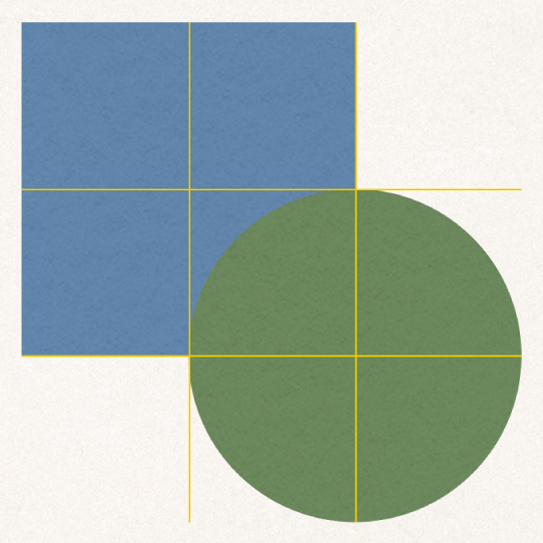
Menyalakan panduan perataan
Buka app Keynote
 di iPad Anda.
di iPad Anda.Buka presentasi, ketuk
 , lalu ketuk Pengaturan.
, lalu ketuk Pengaturan.Menyalakan satu atau beberapa panduan berikut di bagian Panduan:
Panduan Tepi: Muncul saat tepi objek rata dengan tepi objek lainnya.
Panduan Tengah: Muncul saat pusat objek rata dengan objek lain atau pusat slide.
Panduan Spasi: Menunjukkan saat tiga objek atau lebih ditempatkan dengan jarak yang sama dalam baris.
Ketuk Selesai.
Terima kasih atas umpan balik Anda.